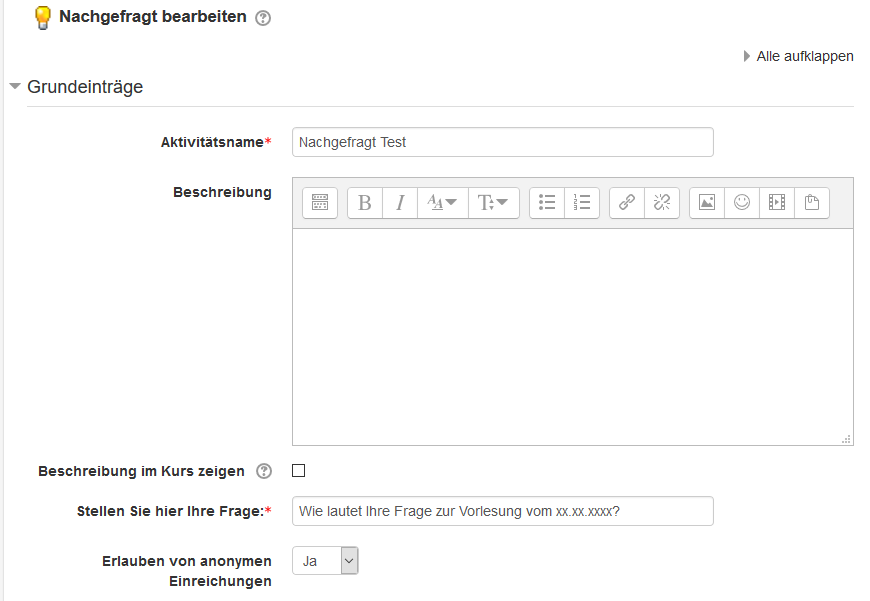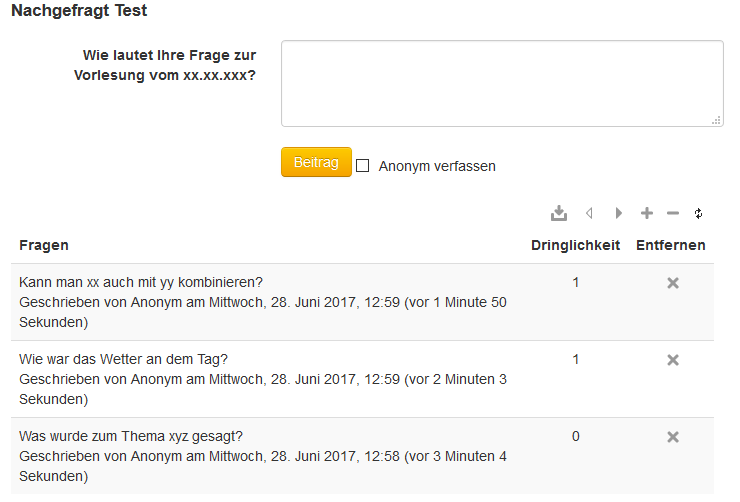Die Aktivität „Nachgefragt“ des Learning Management Systems Moodle ermöglicht es Studierenden – nach Bedarf auch anonym – Fragen zu stellen und Themen vorzuschlagen.
Andere Kommilitonen können diese Fragen bzw. Themenvorschläge mit einer Art Like-Button als interessant markieren, so dass ersichtlich ist, wieviele Studierende die gleiche Frage bzw. den gleichen Themenwunsch im Kopf haben. Es erfolgt eine fortwährende Sortierung der Elemente nach Anzahl der abgegebenen Stimmen. Dies ermöglicht den Lehrenden z.B. zur Vorbereitung von Sprechstunden oder Lehrveranstaltungen festzustellen, bei welchen Themen Studierende noch Verständnisprobleme haben.
Insbesondere im Rahmen großer Lehrveranstaltungen mit mehreren hundert Teilnehmer_innen ist so eine schnelle Ermittlung von Wissenslücken möglich.
Aktivität „Nachgefragt“ im Moodle-Kurs anlegen
Schalten Sie Ihren Kurs zunächst in den Bearbeitungsmodus, nun können Sie über „Material oder Aktivität hinzufügen“ die „Nachgefragt“ Aktivität auswählen.
Vergeben Sie nun einen Namen und optional eine Beschreibung für Ihr „Nachgefragt“. Unter „Stellen Sie hier Ihre Frage“ müssen Sie einen Text eingeben. Diese Angabe steht dann in der Aktivität vor dem, für Studierende auszufüllenden, Textfeld. So können Sie z.B. nähere Angaben zum Fragenkontext, der gestellt werden soll, geben, oder den Fragenbereich einschränken. Wie bei allen anderen Aktivitäten auch üblich können Sie optional noch die Einstellungen zur Verfügbarkeit, Voraussetzungen, etc. bearbeiten.
Sie können ein „Nachgefragt“ für die gesamte Dauer der Lehrveranstaltung anlegen. Dies kann sinnvoll sein, wenn Sie beispielsweise vorbereitend für jede Lehrveranstaltung immer die gleiche Frage stellen, was zum Thema der letzten Woche noch nicht verstanden wurde und in der nächsten Veranstaltung nochmal aufgegriffen werden soll. Hierzu bräuchten Sie nicht jedes Mal ein neues „Nachgefragt“ erstellen. Jedoch ist es in diesem Fall empfehlenswert mit Fragerunden zu arbeiten. D.h. Sie würden innerhalb von „Nachgefragt“ vor jeder Lehrveranstaltung eine neue Fragerunde erstellen (siehe Abschnitt unten „Funktionen der kleinen Buttons“). So ist ein besserer Überblick und Bezug zu den einzelnen Lehrveranstaltungen gegeben.
Wenn Sie den Text hinter „Stellen Sie hier Ihre Frage“ nachträglich im Laufe des Semesters ändern, wird dieser auf jeder bereits vorhandenen Fragerundenseite auch geändert. Sie sollten nach Möglichkeit dann entweder nicht mehr aktuelle Runden löschen oder diesen Fall vermeiden, indem Sie von vornherein einen universell nutzbaren Text einstellen.
Die Aktivität „Nachgefragt“ aus Sicht der Studierenden
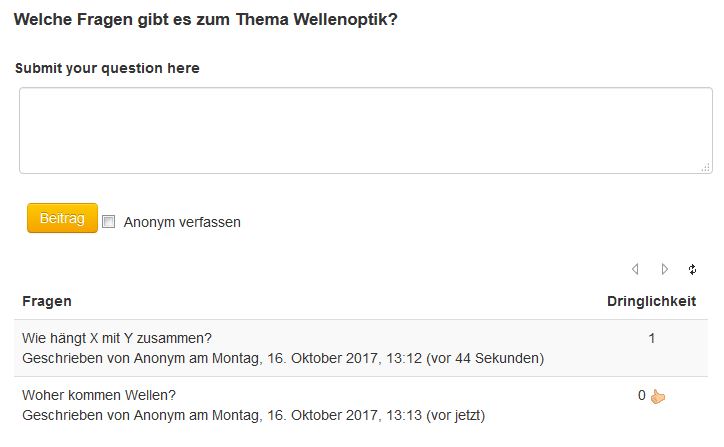
Die Studierenden sehen alle bisher gestellten Fragen im Überblick. Sobald sie selbst eine Frage erstellen, erscheint diese ebenfalls im Überblick. Über den „Voting“-Button (Daumen hoch) können sie deutlich machen, dass sie diese Frage für dringlich halten. Wurde für eine Frage gevotet, so verschwindet der Button.
Eingegangene Fragen der Studierenden innerhalb der Aktivität verwalten
Folgende Ansicht sehen Sie nun wenn Fragen eingegangen sind:
Sie können selbst ebenfalls Fragen stellen, dies ist evtl. hilfreich um Ihre Studierenden zu ermuntern Fragen einzureichen. Ferner sehen Sie anhand der Zahl unter „Dringlichkeit“, für welche Fragen Ihre Studierenden abgestimmt haben. Die dringendsten Fragen werden Ihnen immer ganz oben angezeigt. Über „Entfernen“ haben Sie die Möglichkeit, evtl. unpassende Fragen zu entfernen.
Funktionen der kleinen Buttons
Exportieren als csv: Hier kann die aktuelle Frageseite als csv Datei exportiert werden.
Vorherige Runde: Damit können Sie zu einer evtl. vorhandenen vorherigen Runde navigieren.
Nächste Runde: Hier können Sie zu einer evtl. vorhandenen nachfolgenden Runde navigieren.
Neue Runde starten: Dort können Sie eine neue Fragerunde starten, den Studierenden wird immer die aktuelle Runde angezeigt. Bei Bedarf kann aber immer noch zu einer Runde gesprungen werden, sofern diese nicht gelöscht wurde.
Diese Runde entfernen: Damit können Sie die aktuell ausgewählte Fragerunde löschen.
Neu laden: Sie können direkt innerhalb der Aktivität diese neu laden, um aktuell eingegangene Fragen während des Lesens zu erhalten.
Didaktische Überlegungen
Der Einsatz der Aktivität „Nachgefragt“ bietet eine effektive Möglichkeit, um Verständnisschwierigkeiten von Studierenden aufzudecken. Diese können gezielt dazu angeregt werden den vorangegangen Lernstoff nochmal nachzubereiten – insbesondere wenn die Aufforderung zur Nutzung von „Nachgefragt“ mit einer konkreten nachbereitenden (Übungs)Aufgabe verbunden ist.
Wichtig ist den Studierenden genau transparent zu machen wie Sie als Lehrende/r mit den in „Nachgefragt“ eingestellten Fragen umgehen werden. Was passiert damit? – Gibt es am Anfang der nächsten Lehrveranstaltung einen festen Slot, in dem die Fragen behandelt werden? Werden Sie anhand der Fragen nochmal einen erklärenden Input, Lehrmaterialien, Übungsaufgaben vorbereiten? etc. – Ebenso sollten Sie sich überlegen auf wieviele der eingegangen Fragen (z.B. die 5 dringlichsten Fragen) bzw. in welchem Zeitrahmen Sie in der Lehrveranstaltung auf diese eingehen können und was mit den restlichen Fragen passiert. Kommunizieren Sie auch dies ganz klar an Ihre Studierenden.
So erhalten Ihre Studierenden das Gefühl der Eingebundenheit und dass sie in ihren Verständnisproblemen ernst genommen und berücksichtigt werden. Dies motiviert einerseits. Andererseits kann durch die Ermunterung Fragen zu stellen bei Ihren Studierenden die Reflektion und somit aktive Verarbeitung des aufgenommenen Wissens angeregt werden.
Im Übrigen müssen nicht Sie persönlich jede der Fragen in der Präsenzlehrveranstaltung beantworten. Nichtsdestotrotz sollte jede der Verständnisfragen in irgend einer Form „behandelt“ werden. Sie können eine Frage mit geringerer Dringlichkeit beispielsweise auch ins Forum stellen mit der Bitte, dass die Studierenden sich untereinander helfen. Ebenso können Sie gezielt zu einer Fragestellung ergänzendes Lehrmaterial in Moodle bereitstellen, indem das Thema der Frage noch einmal anders, z.B. ausführlicher, visuell, anhand eines Beispiels, erklärt wird. Für Fragen, bei denen Sie den Eindruck haben, dass es sich lohnt, dass die Studierenden sich nochmal aktiv mit diesen auseinandersetzen, könnten Sie einen Slot in Ihrer Präsenzlehrveranstaltung einplanen, indem Sie gezielt didaktische Methoden einsetzen, bei denen Studierende miteinander ins Gespräch kommen und sich gegenseitig erklären (z.B. Murmelgruppen, Think-Pair-Share, Peer Instruction).
Einsatzbeispiel
Im Gast-Blogbeitrag von Frederik Prochazka aus dem Maschinenbau können Sie ein Einsatzbeispiel für „Nachgefragt“ nachlesen: „Verständnislücken aufdecken mit dem Nachgefragt-Tool„. Hier wurde das Tool für eine effektivere Vorbereitung des Repetitoriums genutzt, welches zu Semesterende abschließend zur Lehrveranstaltung und im Vorfeld der Abschlussprüfung angeboten wird.